
상대방이 날 차단을 했는지… 안했는지… 도대체 알 방법이 없어서 답답한 당신을 위해서…
카톡 차단 확인을 제대로 확인하는 방법을 준비했습니다!
현재 카카오톡은 여러 기능들을 이용자들의 요구에 의해서 많이 업데이트되고 바뀌고 있는데요.
이 중에서도 최근에 많은 사람들이 일명 알읽씹 “메시지 확인도 하지 않고 무시하는 것” 때문에 상대방이 읽기 전에 삭제할 수 있는 기능도입요구에 구체적인 방식을 조율중이라고 합니다!
하지만 아쉽게도 상대방이 자신을 차단했는지 확인할 수 있는 방법은 언급이 되어있질 않네요!
아무래도 차단이라는 기능이 차단했다고 대놓고 통보가 되면 차단한 사람과 차단을 당한 사람사이에 어떤 문제가 생길 수도 있을 것 같긴 합니다.
그래도 이 포스팅에서는 차단여부를 궁금해할 당신을 위해서 확인방법을 확실하게 준비했으니 바로 확인하세요!
카톡 차단 확인 방법
1. 우선 당신의 휴대폰에서 상대방의 연락처를 삭제해야 합니다.
상대방을 아예 생각도 하기도 싫다면 연락처를 바로 삭제해도 괜찮겠지만, 다시 필요할 것 같으면 삭제하시기전에 꼭 다른 곳에 메모하세요!
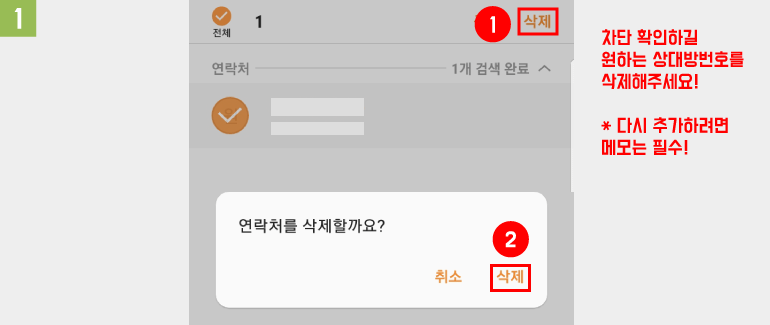
2. 카톡 접속하기 -> 상대방의 프로필을 길게 탭하기 -> ‘차단’ 옵션 선택하기
여기서 ‘차단’은 숨김 옵션이랑은 완전히 다른 것입니다.
숨김은 말그대로 숨기는 기능으로 메세지는 그대로 받을 수 있기 때문에 꼭 ‘차단’ 옵션을 선택해주세요!
3. 차단하기 위해 ‘확인’ 버튼 탭하기
차단을 하게 되면 아래 나오는 것과 차단한 친구가 보내는 메시지는 받지 않고, 친구목록에서도 삭제된다고 합니다.
거의 삭제기능과 동일하게 봐도 무방한데 여기서 ‘차단 여부는 상대방이 알 수 없다’고 합니다.
이것을 그냥 확인할 수 있다면 이렇게까지 복잡하지 않지만 시간들여가며 확인하지 않아도 되는데 말이죠..!!
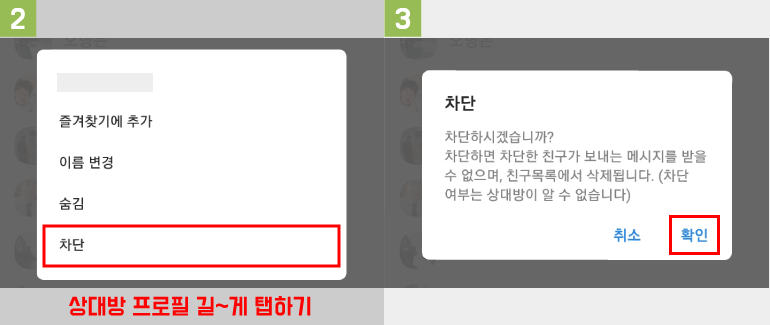
4. 설정아이콘 탭하기 -> ‘친구 관리’ 탭하기
5. ‘차단친구 관리’ 탭하기
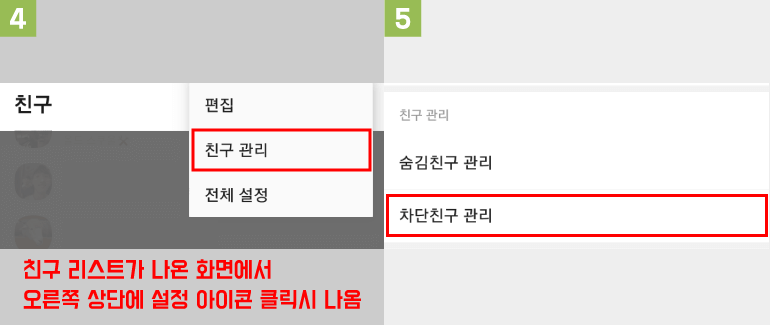
6. 차단된 친구 리스트 오른편에 있는 ‘관리’ 버튼 탭하기 -> ’차단 해제’ 선택 후 ‘확인’ 탭하기
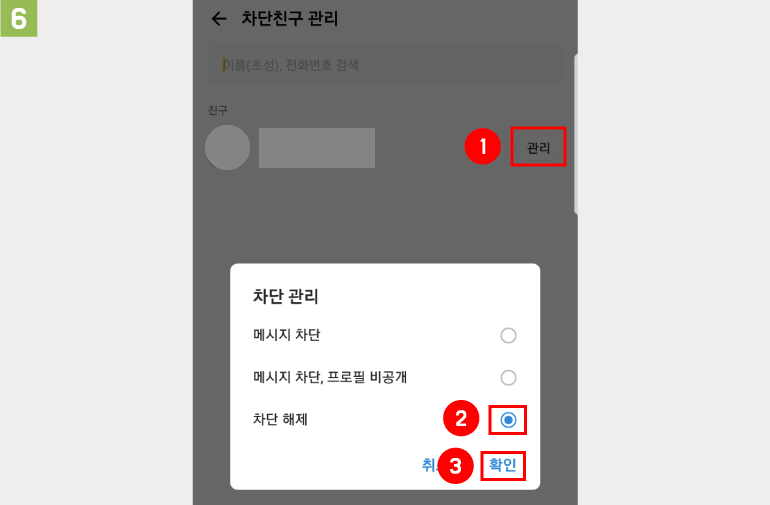
7. (여기서 중요!!) 다시 친구 추가를 하겠냐고 물으면 ’취소’ 탭하기
여기까지 상대방을 처음에 차단했다가 다시 차단 해제를 하면서 ‘친구 추가’가 아닌 ‘취소’ 옵션을 통해서 친구를 삭제한 것과 같은 결과를 만들었습니다.
이제 상대방은 자신의 카톡에서 완전히 삭제된 상태입니다.
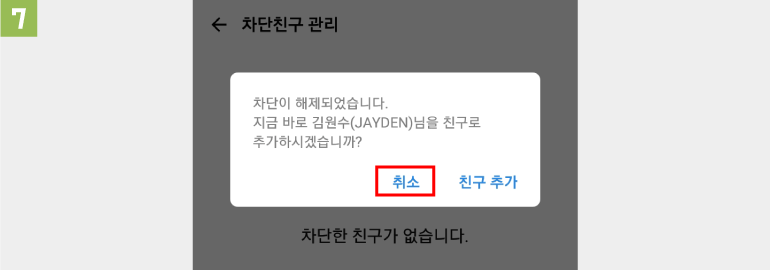
8. 설정에서 ‘친구 관리’ 탭하기
9. ‘친구 목록 새로고침’을 탭하기
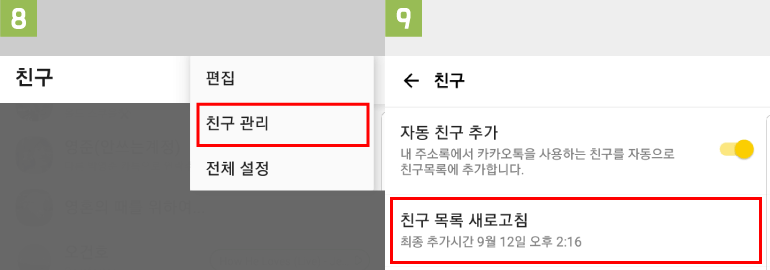
10. 추천친구에서 상대방이 있는지 리스트에서 확인하기
추천친구 리스트에서 왜 확인하냐구요?
만약 상대방이 친추 추천에 다시 뜬다면? 상대방은 당신을 확실하게 차단하지 않았습니다.
하지만 상대방이 추천 친구에 뜨지 않는다면? 당신을 차단한 것일 수 있습니다. (여기 변수가 하나 있습니다. 바로 상대방이 ‘친구 추천 허용’을 해제해놓았을 시 모든사람에게 뜨지 않습니다. 그렇다면 상대방이 카톡으로 연결된 친구 중에서 당신과 친한 사람이 있다면 같은 실험해보면 알 수 있겠죠…?)
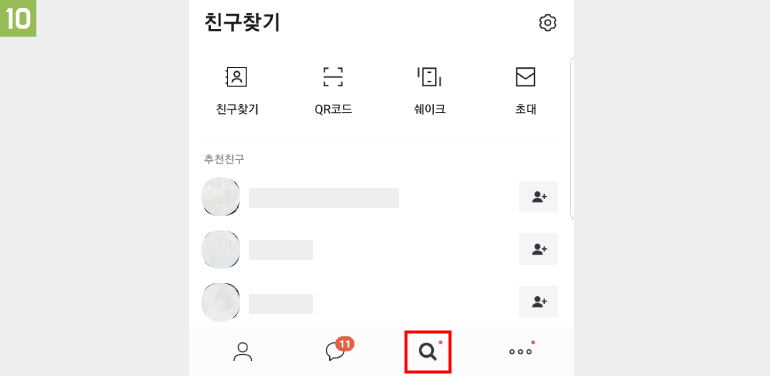
확인하고자 했던 것은 별 것 아닌거 같은데 정말 먼 길을 달려온 기분입니다!!
아무튼 카톡측에서도 이런 부분에 있어서는 나름 생각이 있기 때문에 오픈을 하지 않는 것이라 생각하고 다들 위에 설명된 방법으로 확인해보세요!
